
สร้างงานนำเสนอใน Keynote บน iPad
ในการสร้างงานนำเสนอใหม่ คุณต้องเลือกชุดรูปแบบที่จะใช้เป็นจุดเริ่มต้นก่อน ชุดรูปแบบใช้แบบอักษรและสีที่เข้ากันเพื่อให้ดูเป็นอันหนึ่งอันเดียวกัน และมักจะมีช่องพักที่คุณสามารถแทนที่ด้วยเนื้อหาของคุณเองได้
สร้างงานนำเสนอจากชุดรูปแบบ
ไปที่แอป Keynote
 บน iPad ของคุณ
บน iPad ของคุณในตัวจัดการเอกสาร ให้แตะ เลือกชุดรูปแบบ เพื่อเปิดหน้าต่างเลือกชุดรูปแบบ (แสดงด้านล่าง) ถ้าคุณไม่เห็น เลือกชุดรูปแบบ ให้แตะ

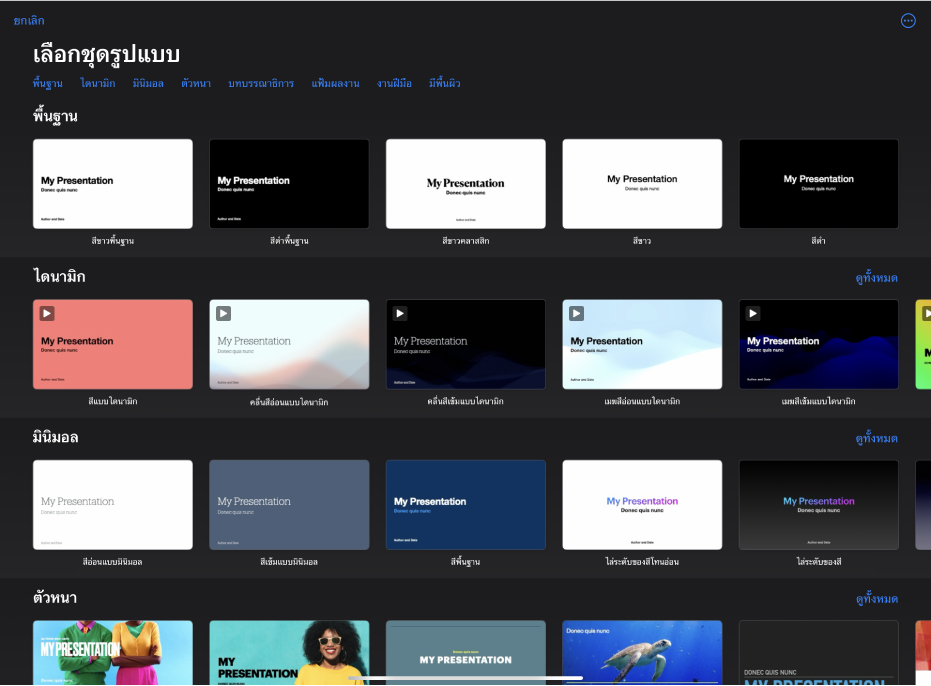
ในหน้าต่างเลือกชุดรูปแบบ ให้แตะชื่อหมวดหมู่ที่ด้านบนสุดของหน้าจอเพื่อดูชุดรูปแบบต่างๆ จากนั้นแตะชุดรูปแบบเพื่อเปิด
บางชุดรูปแบบไม่ได้ดาวน์โหลดไปยังอุปกรณ์ของคุณจนกระทั่งคุณเลือกชุดรูปแบบเหล่านั้นหรือเปิดงานนำเสนอที่ใช้ชุดรูปแบบหนึ่ง ถ้าการเชื่อมต่อของคุณช้าหรือคุณออฟไลน์เมื่อสิ่งนี้เกิดขึ้น ภาพในช่องพักและพื้นหลังสไลด์ในงานนำเสนออาจจะแสดงขึ้นด้วยความละเอียดที่ต่ำลงจนกว่าคุณจะกลับมาออนไลน์อีกครั้งหรือดาวน์โหลดชุดรูปแบบเสร็จสิ้น
ในการใช้เค้าโครงสไลด์แบบอื่นสำหรับสไลด์แรก ให้แตะสไลด์ในแถบนำทางสไลด์ด้านซ้าย แตะ
 แล้วแตะ เค้าโครง จากนั้นแตะเค้าโครง
แล้วแตะ เค้าโครง จากนั้นแตะเค้าโครงเค้าโครงสไลด์แต่ละแบบจะมีการจัดเรียงข้อความและภาพที่แตกต่างกัน ซึ่งคุณใช้เป็นจุดเริ่มต้นสำหรับเนื้อหาของคุณ
ปฏิบัติตามวิธีใดๆ ต่อไปนี้เพื่อสร้างงานนำเสนอของคุณ:
เพิ่มสไลด์: ในแถบนำทางสไลด์ ให้แตะสไลด์ที่คุณต้องการให้สไลด์ใหม่ต่อท้าย แล้วแตะ
 จากนั้นแตะเค้าโครง ถ้าคุณไม่เห็นแถบนำทางสไลด์ ให้จีบนิ้วเข้าบนหน้าจอเพื่อซูมออก
จากนั้นแตะเค้าโครง ถ้าคุณไม่เห็นแถบนำทางสไลด์ ให้จีบนิ้วเข้าบนหน้าจอเพื่อซูมออกเพิ่มข้อความ: แตะสองครั้งที่ข้อความในช่องพักเพื่อเพิ่มข้อความของตัวคุณเอง
เพิ่มภาพ: แตะ
 เพื่อแทนที่ภาพในช่องพักด้วยภาพของคุณเอง
เพื่อแทนที่ภาพในช่องพักด้วยภาพของคุณเอง
ในการเล่นงานนำเสนอ ให้แตะ
 จากนั้นแตะสไลด์เพื่อไปยังสไลด์ถัดไป
จากนั้นแตะสไลด์เพื่อไปยังสไลด์ถัดไปในการสิ้นสุดงานนำเสนอ ให้จีบนิ้วเข้าที่ใดก็ได้บนหน้าจอ สำหรับวิธีการเพิ่มเติมในการแสดงงานนำเสนอ ให้ดูที่เล่นงานนำเสนอบน iPhone หรือ iPad ของคุณ
ในการปิดงานนำเสนอ ให้แตะ
 ที่มุมซ้ายบนสุดของหน้าจอ การปิดงานนำเสนอจะไม่ทำให้ออกจาก Keynote
ที่มุมซ้ายบนสุดของหน้าจอ การปิดงานนำเสนอจะไม่ทำให้ออกจาก KeynoteKeynote จะบันทึกการเปลี่ยนแปลงของคุณโดยอัตโนมัติในขณะที่คุณทำงาน คุณจึงไม่ต้องกังวลเกี่ยวกับการบันทึกงานนำเสนอของคุณด้วยตัวเองอยู่เรื่อยๆ อย่างไรก็ตามเป็นความคิดที่ดีที่จะเปลี่ยนชื่องานนำเสนอของคุณเพื่อให้คุณสามารถค้นหาได้ง่ายๆ ในครั้งถัดไปที่คุณต้องการทำงานบนงานนำเสนอนั้น คุณสามารถเปลี่ยนชื่อของงานนำเสนอหรือเปลี่ยนตำแหน่งที่บันทึกเมื่อใดก็ได้
สร้างเค้าโครงงานนำเสนอ
คุณสามารถสร้างเค้าโครงข้อความของงานนำเสนอใหม่ได้ในมุมมองเค้าโครงใน Keynote มุมมองเค้าโครงจะแสดงสไลด์ของคุณตามชุดลำดับชั้นชื่อเรื่อง ชื่อเรื่องรอง จุด และช่องพักสื่อ คุณสามารถเพิ่มและแก้ไขข้อความ วางภาพและวิดีโอ และเปลี่ยนรูปแบบของสไลด์ในมุมมองเค้าโครงได้ วิธีนี้จะมีประโยชน์เมื่อต้องการสร้างแบบร่างเริ่มต้น จดโน้ต หรือเน้นที่โครงสร้างของงานนำเสนอใหม่
ไปที่แอป Keynote
 บน iPad ของคุณ
บน iPad ของคุณในตัวจัดการเอกสาร ให้แตะ เริ่มเค้าโครง เพื่อเปิดงานนำเสนอใหม่ในมุมมองเค้าโครง
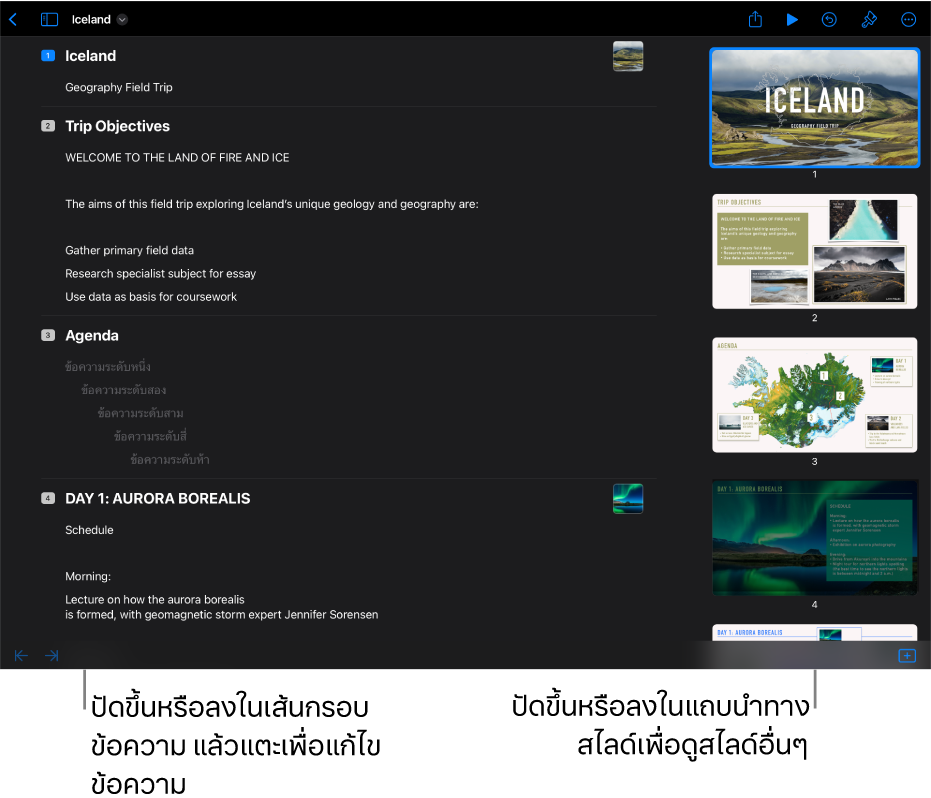
ปฏิบัติตามวิธีใดๆ ต่อไปนี้:
เพิ่มสไลด์: แตะ
 ที่อยู่ด้านล่างสุดของหน้าจอของคุณ
ที่อยู่ด้านล่างสุดของหน้าจอของคุณในการเพิ่มสไลด์อย่างรวดเร็วขณะที่ป้อนข้อความในแถวสุดท้ายของสไลด์ ให้แตะ รีเทิร์น สองครั้ง
ลบสไลด์: แตะแถวบนสุดของสไลด์ที่คุณต้องการลบ แล้วแตะ
 จากนั้นแตะ ลบ
จากนั้นแตะ ลบจัดลำดับสไลด์อีกครั้ง: ในแถบนำทางสไลด์ ให้แตะสไลด์ค้างไว้จนกว่าจะเห็นสไลด์ถูกยกขึ้น จากนั้นลากสไลด์ไปยังตำแหน่งใหม่
ใช้เค้าโครงสไลด์แบบอื่น: เลือกสไลด์ที่คุณต้องการแก้ไข แล้วแตะ
 แตะ เค้าโครง จากนั้นเลือกเค้าโครงจากเมนู แตะ
แตะ เค้าโครง จากนั้นเลือกเค้าโครงจากเมนู แตะ  เพื่อปิดทิ้งเมนู
เพื่อปิดทิ้งเมนูเพิ่มข้อความ: แตะแถวในเค้าโครงข้อความ แล้วป้อนข้อความ
เพิ่มรูปภาพหรือวิดีโอลงในสไลด์ที่มีช่องพักสื่อ: ถ้าสไลด์มีช่องพักเพียงตำแหน่งเดียว ให้เลือกสไลด์ แล้วแตะ
 ถ้าสไลด์มีช่องพักหลายตำแหน่ง ให้แตะ
ถ้าสไลด์มีช่องพักหลายตำแหน่ง ให้แตะ  แล้วเลือกช่องพักที่คุณต้องการใช้ นำทางไปยังภาพหรือวิดีโอ แล้วแตะที่ภาพหรือวิดีโอนั้นเพื่อเพิ่มลงในสไลด์
แล้วเลือกช่องพักที่คุณต้องการใช้ นำทางไปยังภาพหรือวิดีโอ แล้วแตะที่ภาพหรือวิดีโอนั้นเพื่อเพิ่มลงในสไลด์
ในการปิดงานนำเสนอ ให้แตะ
 ที่มุมซ้ายบนสุดของหน้าจอ
ที่มุมซ้ายบนสุดของหน้าจองานนำเสนอของคุณจะถูกบันทึกโดยอัตโนมัติในขณะที่คุณทำงาน คุณจึงไม่สูญเสียงานของคุณเมื่อคุณปิดงานนำเสนอ การปิดงานนำเสนอจะไม่ทำให้ออกจาก Keynote
ในการเรียนรู้เพิ่มเติมเกี่ยวกับการทำงานในมุมมองเค้าโครง ให้ดูที่แสดงสไลด์เป็นเค้าร่างข้อความ
ในการออกจากมุมมองเค้าโครงโดยไม่ปิดงานนำเสนอ ให้แตะ ![]() ในแถบเครื่องมือ จากนั้นเลือก มุมมองสไลด์ หรือ ตารางย่อ
ในแถบเครื่องมือ จากนั้นเลือก มุมมองสไลด์ หรือ ตารางย่อ